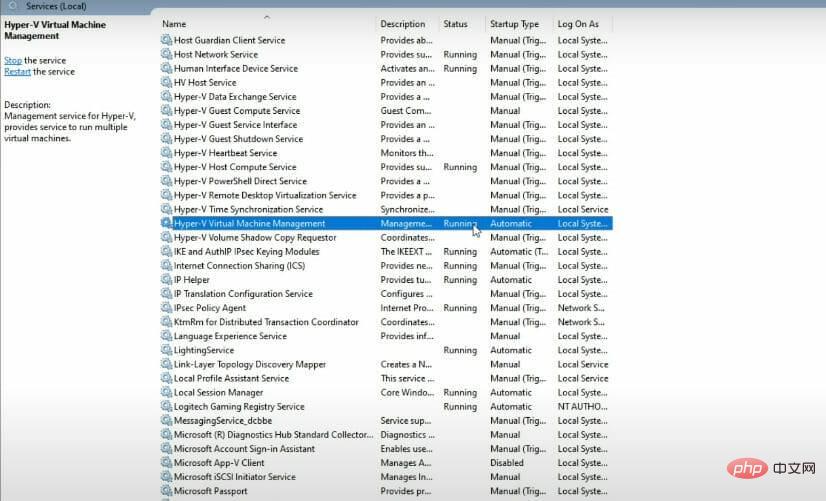Hypervisor est la technologie propre à Microsoft qui permet aux utilisateurs de créer et de gérer des machines virtuelles.
De la création et de la suppression de machines virtuelles, à la sauvegarde, au maintien des performances et à l'allocation de ressources, cet outil étonnant peut tout faire. Regardons de plus près.
A quoi sert le programme de gestion ?
-
Portabilité : Les machines virtuelles activées sans ordinateur physique augmentent la portabilité de la machine. Cette indépendance d'un hyperviseur permet à ses utilisateurs de gérer plusieurs systèmes d'exploitation sur le même ordinateur physique et d'héberger des applications qui profitent à chaque système d'exploitation.
-
Efficacité : Plusieurs machines virtuelles peuvent s'exécuter sur un seul serveur physique, réduisant ainsi le risque d'inadéquation entre les ressources matérielles et les exigences des applications. De plus, il s’est avéré rentable et économe en énergie.
-
Vitesse : Les machines virtuelles sont créées très facilement, maximisant le facteur vitesse.
-
Évolutivité : Une infrastructure multi-VM offre une flexibilité et augmente l'évolutivité mieux que tout autre environnement, car elle a tendance à faire fonctionner plusieurs machines virtuelles à la fois.
-
Capacité de stockage améliorée : Offrez aux utilisateurs de machines virtuelles un meilleur espace de stockage et une meilleure gestion de la capacité. Il fournit une capacité de stockage aux applications sur les machines virtuelles.
-
Facile à récupérer : L'un des avantages d'un hyperviseur est qu'il peut récupérer le data center d'une VM si celle-ci est attaquée. La virtualisation des serveurs maximise la continuité des activités de manière de plus en plus rapide.
Bien que son utilisation présente d'innombrables avantages, vous pouvez rencontrer des problèmes occasionnels, tels que les erreurs de l'hyperviseur Windows 11.
Conseil d'expert : Certains problèmes de PC sont difficiles à résoudre, surtout si le référentiel est corrompu ou si des fichiers Windows sont manquants. Si vous rencontrez des difficultés pour corriger les erreurs, votre système est peut-être partiellement corrompu. Nous vous recommandons d'installer Restoro, un outil capable d'analyser votre machine et de déterminer où se situe le problème.
Cliquez ici pour télécharger et commencer la réparation.
Selon les utilisateurs, l'hyperviseur ne fonctionne pas du tout, ou il plante soudainement avec un code d'arrêt BSOD. Mais pourquoi cela se produit-il ?
Qu'est-ce qui fait échouer l'Hyperviseur dans Windows 11 ?
- Pilotes obsolètes
- Windows Update manquant ou échoué
- Secteur de disque défectueux
- Le fichier est corrompu# 🎜🎜#
Paramètres incorrects ou conflictuels-
Comment corriger les erreurs de l'hyperviseur dans Windows 11 ?
1. Vérifiez si votre processeur prend en charge la virtualisation et activez-la dans le BIOS
Ouvrez l'application Paramètres et accédez à la partie - Système.
Sous - Device Specs, vérifiez les détails qui correspondent à votre processeur.

Ensuite, visitez le site du fabricant et vérifiez si votre processeur prend en charge la virtualisation (en utilisant les détails exacts que vous avez obtenus à l'étape précédente). - Si tel est le cas, vous devez vous assurer que la virtualisation est activée dans votre BIOS.
- Pour cela, accédez à votre BIOS (si vous avez besoin d'aide, voici comment entrer dans le BIOS sur un PC Windows).
- Cliquez sur Mode avancé et accédez à l'onglet
- Avancé.
Sélectionnez Configuration/Configuration du processeur et définissez la - Technologie de virtualisation Intel R (pour Intel) ou Mode SVM (pour AMD) sur #🎜 🎜 #Activé.
 Assurez-vous d'enregistrer vos modifications avant de quitter cet écran.
Assurez-vous d'enregistrer vos modifications avant de quitter cet écran.
- 2. Mettez à jour vos pilotes
En ce qui concerne les erreurs système, les pilotes manquants ou défectueux sont des suspects notoires. Quelle que soit la version de Windows que vous utilisez actuellement, il est essentiel de la maintenir en bon état.
Maintenant, il existe plusieurs façons de mettre à jour vos pilotes sous Windows 11, mais nous pensons qu'il n'y a rien de mieux qu'un outil automatisé qui fait le travail à votre place. C'est plus rapide, plus précis et peut vous éviter bien des ennuis.
Diverses erreurs sont le résultat d'une défaillance du pilote. Dans ce cas, vous devrez peut-être mettre à jour ou réinstaller complètement ce composant spécifique. Étant donné que le processus n'est pas simple, nous vous recommandons d'utiliser des outils automatisés pour effectuer le travail. Voici comment procéder :
Téléchargez et installez DriverFix- . Lancez l'application.
- Attendez que le logiciel détecte les pilotes défectueux.
- Vous verrez maintenant une liste de tous les pilotes problématiques et il vous suffit de sélectionner celui que vous souhaitez réparer.
- Attendez que DriverFix télécharge et installe le dernier pilote.
- Redémarrez votre
- PC pour que les modifications prennent effet.
Driver Repair
Installez et utilisez DriverFix maintenant et protégez votre Windows de tout type d'erreurs causées par des pilotes corrompus !
Essai gratuitVisitez le site Web
Avertissement : Ce programme nécessite une mise à niveau de la version gratuite pour effectuer certaines actions.
3. Redémarrez le service correspondant
- Maintenez Windows key et tapez R#🎜 🎜#Ouvrez la boîte de dialogue "Exécuter".
Entrez - services.msc et cliquez sur Entrer.
Dans la liste, recherchez - Gestion des machines virtuelles Hyper-V .

Faites un clic droit sur cette entrée et sélectionnez - Stop si elle est en cours d'exécution.
Enfin, redémarrez le service et vérifiez s'il aide à résoudre l'erreur de l'hyperviseur Windows 11. -
4. Utilisez l'invite de commande
Ouvrir l'invite de commande avec des droits d'administrateur. 
- Entrée :
<strong>bcdedit /set hypervisorlaunchtype auto</strong>
- Redémarrez et vérifiez s'il fonctionne correctement.
5. Autres méthodes que vous pouvez essayer
- Réinstaller Hyper-V à partir des fonctionnalités Windows
- Installer la dernière mise à jour de Windows ou à l'inverse si vous obtenez une erreur Hyperviseur après avoir fait cela, désinstallez la mise à jour en question (Voici comment désinstaller facilement les mises à jour sous Windows 11)
- Mettez à jour votre BIOS (si vous avez besoin d'aide, nous avons préparé une étape Tutoriel pas à pas pour vous montrer comment entrer et mettre à jour votre BIOS sous Windows 11 : /f /r /x
- Utilisez la restauration du système pour convertir Windows vers un état antérieur dans lequel l'hyperviseur fonctionnait# 🎜🎜#
Essayez d'utiliser WMware Workstation- Attendez les solutions tierces et oubliez tout Hyper-V qui ne fonctionne pas sous Windows 11
-
Ce qui précède est le contenu détaillé de. pour plus d'informations, suivez d'autres articles connexes sur le site Web de PHP en chinois!

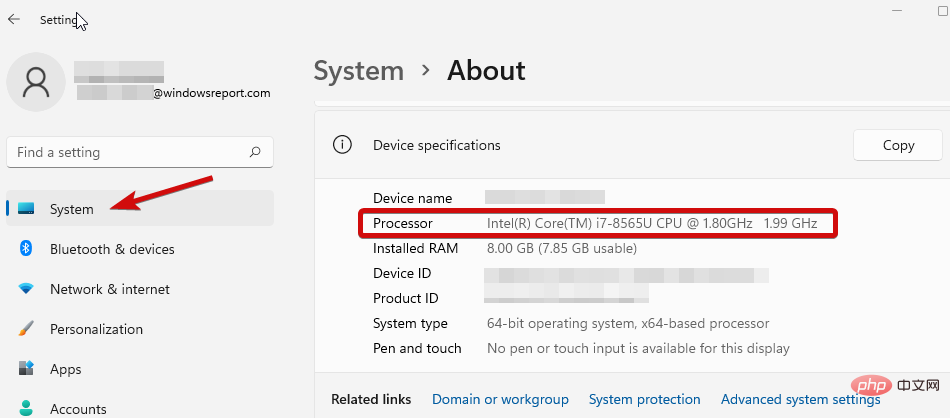
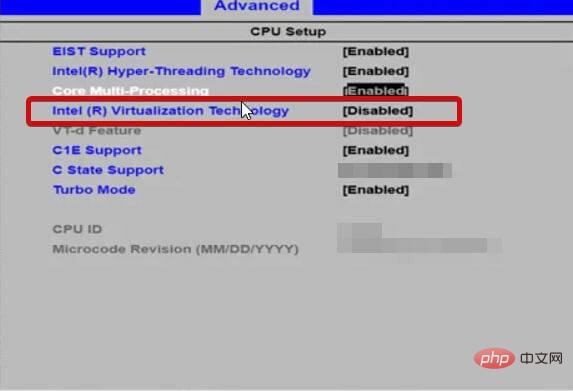 Assurez-vous d'enregistrer vos modifications avant de quitter cet écran.
Assurez-vous d'enregistrer vos modifications avant de quitter cet écran.